
V tomto tutoriálu vám ukážeme, jak nainstalovat Zabbix na AlmaLinux 8. Pro ty z vás, kteří nevěděli, Zabbix je bezplatný a open-source nástroj používaný k poskytování robustních a monitorování v reálném čase pro monitorování sítě a monitorování aplikací milionů metrik. Zabbix používá šablonu založenou na XML, která obsahuje prvky k monitorování. Backend Zabbix je napsán v programování C a pro webový frontend se používá PHP.
Tento článek předpokládá, že máte alespoň základní znalosti Linuxu, víte, jak používat shell, a co je nejdůležitější, hostujete svůj web na vlastním VPS. Instalace je poměrně jednoduchá a předpokládá, že běží v účtu root, pokud ne, možná budete muset přidat 'sudo ‘ k příkazům pro získání oprávnění root. Ukážu vám krok za krokem instalaci nástroje pro monitorování open source Zabbix na AlmaLinux 8. Můžete postupovat podle stejných pokynů pro distribuce Fedora, RHEL, CentOS a Rocky Linux.
Předpoklady
- Server s jedním z následujících operačních systémů:AlmaLinux 8.
- Abyste předešli případným problémům, doporučujeme použít novou instalaci operačního systému.
non-root sudo usernebo přístup kroot user. Doporučujeme jednat jakonon-root sudo user, protože však můžete poškodit svůj systém, pokud nebudete při jednání jako root opatrní.
Nainstalujte Zabbix na AlmaLinux 8
Krok 1. Nejprve začněme tím, že zajistíme, aby byl váš systém aktuální.
sudo dnf update sudo dnf install epel-release
Krok 2. Instalace serveru LAMP.
Je vyžadován server AlmaLinux LAMP. Pokud nemáte nainstalovanou LAMP, můžete postupovat podle našeho průvodce zde.
Krok 3. Instalace Zabbix na AlmaLinux 8.
Ve výchozím nastavení není Zabbix dostupný v základním úložišti AlmaLinux 8. Nyní přidáváme úložiště Zabbix do vašeho systému AlmaLinux:
sudo rpm -Uvh https://repo.zabbix.com/zabbix/5.5/rhel/8/x86_64/zabbix-release-5.5-1.el8.noarch.rpm
Jakmile je úložiště přidáno, můžeme nainstalovat Zabbix pomocí tohoto příkazu:
sudo dnf install zabbix-server-mysql zabbix-web-mysql zabbix-apache-conf zabbix-sql-scripts zabbix-selinux-policy zabbix-agent
Krok 4. Konfigurace MariaDB pro Zabbix.
Ve výchozím nastavení není MariaDB tvrzená. MariaDB můžete zabezpečit pomocí mysql_secure_installation skript. měli byste si pozorně přečíst a níže každý krok, který nastaví heslo root, odstraní anonymní uživatele, zakáže vzdálené přihlášení root a odstraní testovací databázi a přístup k zabezpečené MariaDB:
mysql_secure_installation
Nakonfigurujte to takto:
- Set root password? [Y/n] y - Remove anonymous users? [Y/n] y - Disallow root login remotely? [Y/n] y - Remove test database and access to it? [Y/n] y - Reload privilege tables now? [Y/n] y
Dále se budeme muset přihlásit do konzole MariaDB a vytvořit databázi pro Zabbix. Spusťte následující příkaz:
mysql -u root -p
Toto vás vyzve k zadání hesla, takže zadejte své root heslo MariaDB a stiskněte Enter. Jakmile se přihlásíte ke svému databázovému serveru, musíte vytvořit databázi pro Instalace Zabbix:
MariaDB [(none)]> CREATE DATABASE zabbix_db; MariaDB [(none)]> CREATE USER 'zabbix_user'@'localhost' IDENTIFIED BY 'your-strong-password'; MariaDB [(none)]> GRANT ALL PRIVILEGES ON zabbix_db.* TO 'zabbix_user'@'localhost' IDENTIFIED BY 'your-strong-password' WITH GRANT OPTION; MariaDB [(none)]> ALTER DATABASE zabbix_db charset=utf8; MariaDB [(none)]> FLUSH PRIVILEGES; MariaDB [(none)]> EXIT;
Dále importujte schéma do databáze (zabbix_db) vytvořené pro aplikaci Zabbix:
sudo zcat /usr/share/doc/zabbix-sql-scripts/mysql/create.sql.gz | mysql -u zabbix_user -p zabbix_db
Dodatečně upravte konfigurační soubor Zabbix:
sudo nano /etc/zabbix/zabbix_server.conf
Přidejte následující soubor:
DBHost=localhost DBName=zabbix_db DBUser=zabbix_user DBPassword=your-strong-password
Uložte a zavřete soubor, poté povolte Zabbix (automatické spuštění při startu systému), spusťte Zabbix a ověřte stav pomocí příkazů níže:
sudo systemctl start zabbix-server zabbix-agent sudo systemctl enable zabbix-server zabbix-agent sudo systemctl status zabbix-server zabbix-agent
Krok 5. Nakonfigurujte bránu firewall.
AlmaLinux je standardně dodáván s povolenou bránou firewall a blokuje ostatní připojení z jiných počítačů, které se pokoušejí o přístup k naší službě Zabbix. Musíme otevřít příslušné porty, abychom ke sdíleným prostředkům samby lze přistupovat z jiných počítačů:
sudo firewall-cmd --add-port=80/tcp --permanent
sudo firewall-cmd --add-port={10050,10051}/tcp --permanent
sudo firewall-cmd --reload Potom musíte nastavit SELinux na permisivní, abyste mohli přistupovat k frontendu z prohlížeče. Chcete-li to provést, spusťte příkaz:
sudo sed -i 's/SELINUX=enforcing/SELINUX=permissive/g' /etc/selinux/config
Krok 6. Přístup k webovému rozhraní Zabbix.
Po úspěšné instalaci otevřete webový prohlížeč a přejděte do webového uživatelského rozhraní Zabbix pomocí adresy URL https://your-IP-address/zabbix . Budete přesměrováni na následující stránku:
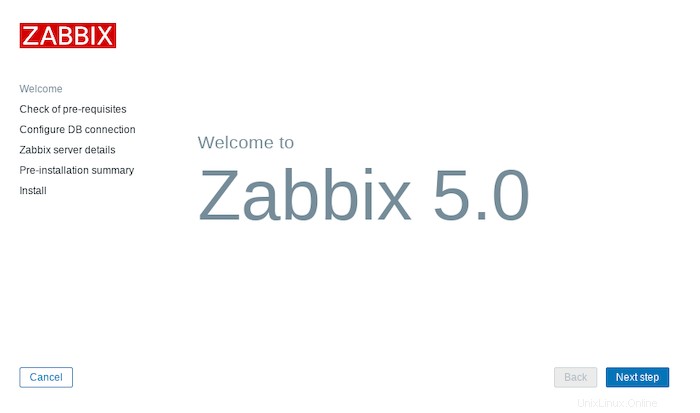
Blahopřejeme! Úspěšně jste nainstalovali Zabbix. Děkujeme, že jste použili tento návod k instalaci monitorovacího nástroje Zabbix do vašeho systému AlmaLinux 8. Pro další pomoc nebo užitečné informace vám doporučujeme navštívit oficiální web Zabbix .